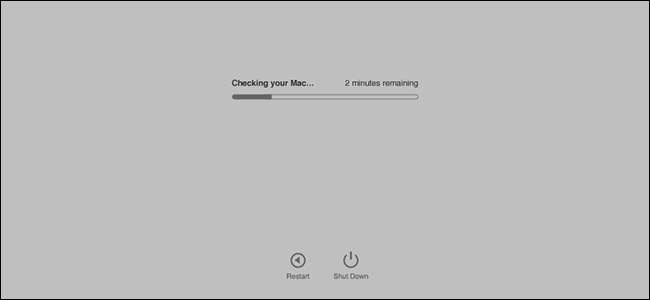
ไม่สามารถเริ่มต้น Mac ของคุณได้หรือไม่ ปัญหาอาจเป็นซอฟต์แวร์ซึ่งในกรณีนี้ทางออกที่ดีที่สุดของคุณอาจเป็นไปได้ ติดตั้ง macOS ใหม่ . หากล้มเหลวปัญหาอาจเกี่ยวข้องกับฮาร์ดแวร์
ที่น่ายินดีคือ Apple นำเสนอเครื่องมือนอกระบบปฏิบัติการที่สามารถสแกนคอมพิวเตอร์ของคุณและวินิจฉัยปัญหาฮาร์ดแวร์ หาก Mac ของคุณทำงานและคุณไม่พบโซลูชันซอฟต์แวร์เครื่องมือเหล่านี้จะช่วยให้การแก้ไขปัญหาง่ายขึ้นมาก
Intel Macs ที่สร้างขึ้นก่อนเดือนมิถุนายน 2013 เสนอโปรแกรมที่เรียกว่า Apple Hardware Test; Mac ที่สร้างขึ้นตั้งแต่นั้นมามี Apple Diagnostics เครื่องมือทั้งสองทำหน้าที่เหมือนกันโดยทั่วไปคือทดสอบฮาร์ดแวร์และรายงานปัญหาต่างๆ นอกจากนี้ยังเรียกใช้โดยแป้นพิมพ์ลัดเดียวกันดังนั้นคุณจึงไม่จำเป็นต้องค้นหาเมื่อ Mac ของคุณถูกสร้างขึ้นมาเพื่อใช้เครื่องมือหนึ่งหรืออีกเครื่องมือหนึ่ง
ในการเริ่มต้นให้ปิดเครื่อง Mac ของคุณ ตามหลักการแล้วคุณควรถอดปลั๊กฮาร์ดแวร์ภายนอกเช่นฮาร์ดไดรฟ์ USB หรือการเชื่อมต่ออีเธอร์เน็ต จากนั้นเปิดเครื่อง Mac ของคุณโดยกดปุ่ม“ D” ค้างไว้ ขึ้นอยู่กับว่า Mac ของคุณสร้างขึ้นเมื่อใดสิ่งหนึ่งในสองสิ่งจะเกิดขึ้น
ใช้การทดสอบฮาร์ดแวร์ของ Apple เพื่อแก้ไขปัญหาเครื่อง Mac ที่ผลิตก่อนเดือนมิถุนายน 2013
หาก Mac ของคุณผลิตก่อนเดือนมิถุนายน 2013 คุณจะเห็นโลโก้นี้ในไม่ช้า:

ซึ่งหมายความว่าการทดสอบฮาร์ดแวร์ของ Apple กำลังเริ่มขึ้น คุณอาจถูกขอให้เลือกภาษาสำหรับอินเทอร์เฟซผู้ใช้ หลังจากนั้นคุณจะเห็นอินเทอร์เฟซผู้ใช้ที่คล้ายกับ macOS เวอร์ชันเก่าพร้อมด้วยปุ่ม“ ทดสอบ”:
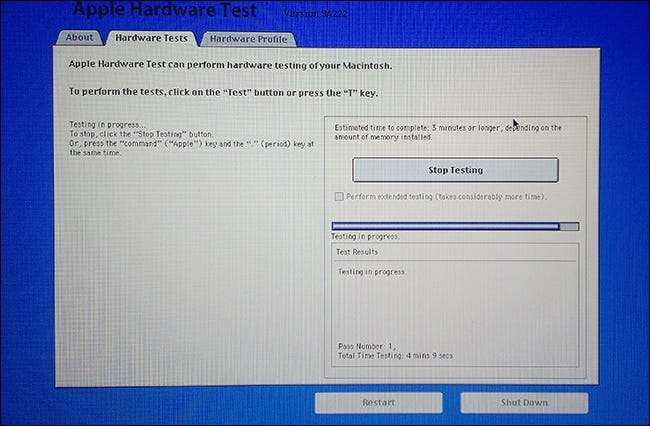
คุณสามารถคลิกแท็บ“ ฮาร์ดแวร์” เพื่อดูข้อมูลเพิ่มเติมเกี่ยวกับ Mac ของคุณรวมถึงหมายเลขประจำเครื่อง อย่างไรก็ตามในการเรียกใช้การทดสอบของคุณคุณจะต้องคลิกปุ่ม "ทดสอบ"
การดำเนินการทดสอบอาจใช้เวลาสักครู่โดยเฉพาะอย่างยิ่งหากคุณมีหน่วยความจำมาก เมื่อสแกนเสร็จแล้วคุณจะเห็นรายการข้อผิดพลาดของฮาร์ดแวร์ที่ตรวจพบพร้อมกับรหัสข้อผิดพลาดบางอย่าง คุณสามารถเขียนรหัสเหล่านี้และค้นหาในโทรศัพท์ของคุณหรือทำได้ บูตเครื่อง Mac ของคุณเข้าสู่โหมดการกู้คืน และค้นหารหัสที่นั่น
การใช้ Apple Diagnostics เพื่อแก้ไขปัญหา Mac ที่ผลิตหลังเดือนมิถุนายน 2013
หาก Mac ของคุณผลิตหลังเดือนธันวาคม 2013 Mac ของคุณจะโหลด Apple Diagnostics เครื่องมือนี้มีลักษณะการทำงานคล้ายกับ Apple Hardware Test แต่แทนที่จะเป็น macOS แบบย้อนยุครู้สึกว่าคุณไม่เคยออกจากหน้าจอบูตเลย คุณอาจถูกขอให้เลือกภาษาหรือการทดสอบอาจเริ่มต้นทันที:
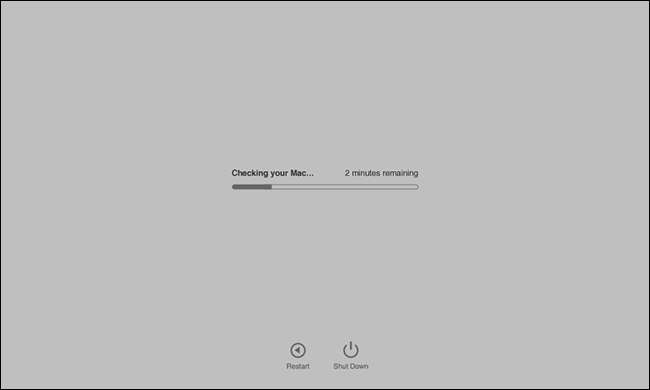
การทดสอบอาจใช้เวลาสักครู่โดยเฉพาะอย่างยิ่งหากคุณติดตั้งหน่วยความจำไว้เป็นจำนวนมาก เมื่อเสร็จแล้วคุณจะได้รับรายการปัญหาฮาร์ดแวร์ที่อาจเกิดขึ้น ต่างจากการทดสอบฮาร์ดแวร์ของ Apple Apple Diagnostics จะให้คำอธิบายปัญหาของคุณเป็นภาษาธรรมดา
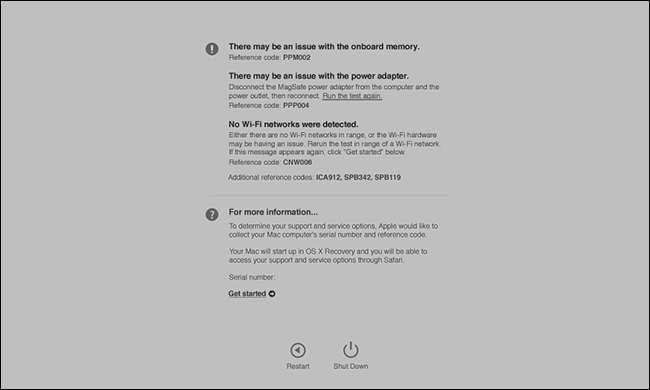
รหัสข้อผิดพลาดยังรวมอยู่ด้วยดังนั้นคุณสามารถค้นหารหัสเหล่านี้ได้ในโทรศัพท์ของคุณหรือ บูตเครื่อง Mac ของคุณเข้าสู่โหมดการกู้คืน เพื่อค้นหาข้อมูลเพิ่มเติม
จะเกิดอะไรขึ้นหากไม่มีการเปิดตัวเครื่องมือ?
หากเครื่องมือทั้งสองไม่เปิดขึ้นไม่ต้องกังวลคุณยังมีตัวเลือก
- หากคุณเป็น Mac ที่ใช้ macOS (จากนั้น OS X) 10.7 (Lion) หรือรุ่นก่อนหน้าจะไม่มีการติดตั้ง Apple Hardware Test ในฮาร์ดไดรฟ์ของคุณ คุณจะต้องใส่ Applications Install Disk 2 หรือติดตั้งซอฟต์แวร์ MacBook Air ใหม่หากคุณใช้ MacBook Air รุ่นเก่า
- หากคุณใช้ macOS เวอร์ชันใหม่กว่าและไม่มีเครื่องมือใดบูตเมื่อคุณเริ่มต้นระบบ Mac คุณสามารถบูตทั้งสองเครื่องมือจากเครือข่ายได้ กด Option + R ค้างไว้เมื่อคอมพิวเตอร์ของคุณเริ่มทำงาน คุณจะถูกขอให้เชื่อมต่อกับเครือข่ายไร้สายจากนั้นเครื่องมือที่เหมาะสมจะถูกดาวน์โหลดและดำเนินการตามที่ระบุไว้ข้างต้น
มันเป็นการดีที่จะมีตัวเลือกสำรองสองสามตัวใช่ไหม
จะทำอย่างไรหากพบข้อผิดพลาด
ดังที่เราได้กล่าวไว้ก่อนหน้านี้เครื่องมือนี้จะแจ้งให้คุณทราบเกี่ยวกับปัญหาฮาร์ดแวร์ที่ Mac ของคุณมี แต่จะไม่สามารถแก้ไขได้จริง เคล็ดลับการซ่อมที่แน่นอนอยู่นอกขอบเขตของบทความนี้เนื่องจากมีหลายพันรายการที่อาจเสีย
หาก Mac ของคุณยังอยู่ในประกันหรือ AppleCare คุณสามารถจดรหัสและแบ่งปันกับช่างเทคนิคที่ Apple Store ได้ อย่างไรก็ตามหาก Mac ของคุณหมดประกันคุณต้องพิจารณาตัวเลือกการซ่อมด้วยตัวคุณเอง ฉันขอแนะนำให้ใช้รหัสข้อผิดพลาด Googling เพื่อดูว่าคนอื่น ๆ ประสบความสำเร็จในการแก้ไขสิ่งต่างๆหรือไม่หากคุณเป็นคนลงมือทำเอง มิฉะนั้นคุณสามารถโทรติดต่อร้านซ่อมในพื้นที่หรือแม้แต่ Apple Store เพื่อขอใบเสนอราคา






